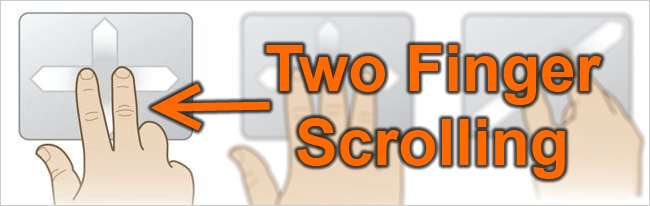
Depois de usar meu novo Macbook Air na última semana, é quase doloroso voltar para o meu laptop PC - usar a rolagem com dois dedos se tornou uma segunda natureza. Veja como obter o mesmo recurso na (maioria) dos laptops Windows.
Esta técnica só funciona para laptops que usam trackpads Synaptics - se seu laptop estiver usando um Alps ou outra coisa, você provavelmente está sem sorte, já que não conseguimos encontrar uma solução para eles.
Como saber que tipo de trackpad você possui
Descobrir que tipo de hardware você está usando é extremamente simples - basta digitar mouse na caixa de pesquisa do Menu Iniciar ou na seção Mouse do Painel de Controle. Quando estiver lá, vá até a guia Hardware e você poderá ver o tipo de dispositivo apontador que está usando.
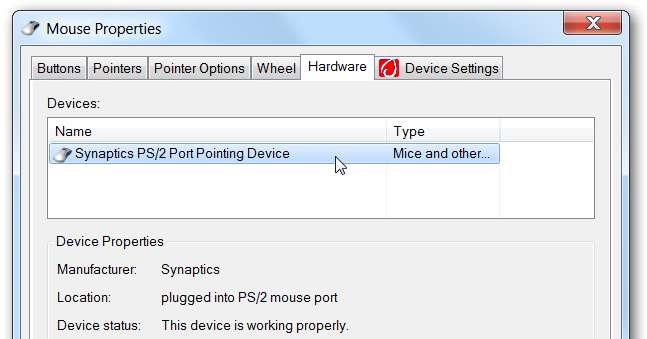
Você provavelmente também pode ver um ícone na bandeja do sistema para o dispositivo apontador que está usando - felizmente isso é fácil de remover .
Habilitar rolagem com dois dedos com drivers Synaptics
Seu laptop provavelmente tem os drivers padrão da Microsoft ou os drivers do fornecedor do seu laptop - por exemplo, se você tem um laptop Dell como o que estou digitando, ele tem versões da marca Dell dos drivers Synaptics, que podem não suporta rolagem com dois dedos. Vale a pena dar uma olhada nas configurações do Mouse para ver se há uma opção, mas caso contrário, você precisará de uma solução diferente.
Os drivers Synaptics reais de seu site suporta gestos de rolagem com dois dedos nativamente, então o que você pode fazer é simplesmente instalar esses em vez dos drivers do fabricante do seu laptop. Vá para o página de download de driver , instale-os e reinicie o PC.
Agora, ao acessar a janela Propriedades do mouse no Painel de controle, você verá uma guia Configurações do dispositivo, onde poderá clicar no botão Configurações para entrar na página de configurações avançadas.

Vá para Rolagem -> Rolagem com dois dedos no lado esquerdo, onde você pode habilitar a rolagem vertical ou horizontal com dois dedos - você provavelmente vai querer habilitar a configuração EdgeMotion também, que continua rolando quando seus dedos atingem a borda do seu touchpad.

Você provavelmente vai querer também verificar Apontando -> Configurações de sensibilidade e fazer alguns ajustes lá - se você tiver o recurso PalmCheck ou a Sensibilidade ao toque aumentada demais, a rolagem não funcionará bem.
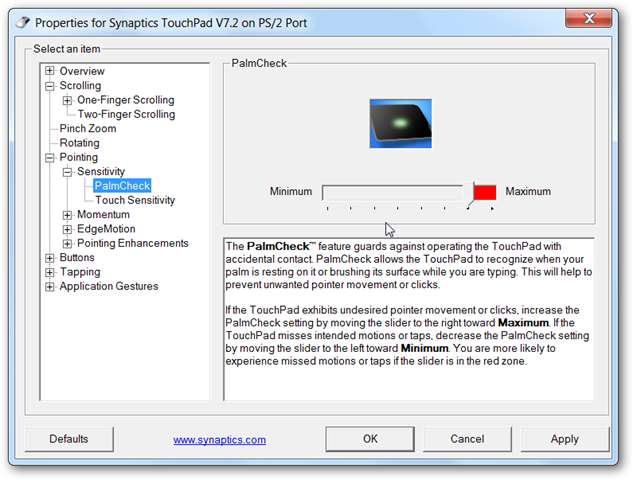
Exigirá alguns testes, mas você deve ter a rolagem com dois dedos.
Você provavelmente também notará que os drivers ativam o Zoom de pinça e até permitem que você faça gestos com três dedos. Infelizmente, eles funcionam melhor na teoria do que na prática, mas você pode experimentar para ver se gosta deles.
Habilite a rolagem com dois dedos com um complemento freeware
Se você preferir não mexer com seus drivers, há outro complemento que funciona, embora funcione apenas para touchpads Synaptics. Depois de fazer muitos testes, descobrimos que esta é uma solução preferível que funciona muito bem.
Você precisará baixar TwoFingerScroll , extraia o arquivo zip em um local seguro que não seja excluído acidentalmente e, em seguida, basta iniciar o utilitário. Depois de fazer isso, você verá um novo ícone em sua bandeja, onde você pode ativar ou desativar rapidamente a rolagem e, mais importante, acessar as Configurações.
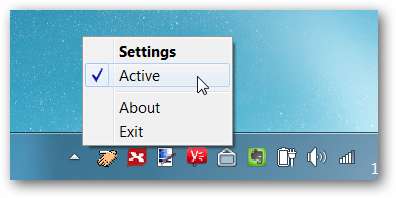
A guia Rolagem do painel Configurações tem algumas opções que você deseja ajustar: defina o tipo de rolagem como Linear e o modo de rolagem como Inteligente. Isso permitirá uma rolagem significativamente melhor do que o modo Compatível.
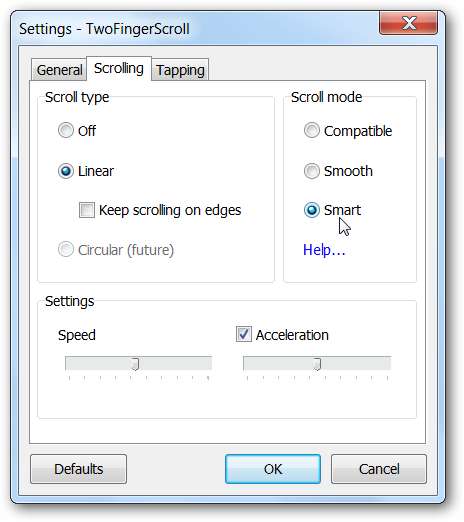
Se você clicar no link Ajuda, verá uma caixa de diálogo pop-up que explica como cada um funciona - o importante é o modo Inteligente, que na verdade faz o modo de rolagem suave na maioria das vezes, até que você mantenha pressionado Shift + Ctrl + Alt enquanto rola, e então muda para o modo Compatível para aquele único aplicativo.
Esta é uma ótima maneira de obter o máximo dos dois mundos - se o modo regular não funcionar, como para aplicativos mais antigos, você pode usar a sequência de teclas de atalho para ativar o modo compatível, que deve funcionar.
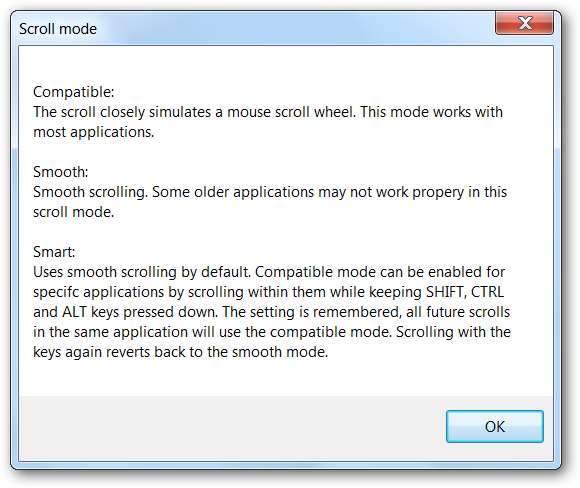
Você provavelmente vai querer ir para a guia Geral e certificar-se de que ela também esteja configurada para inicializar com o Windows.

Testamos essas duas técnicas em um laptop Dell Studio 1555, com muita sorte - o utilitário TwoFingerScroll funcionou muito melhor do que o método do driver Synaptics, mas sua milhagem pode variar, ou pode não funcionar para você.






